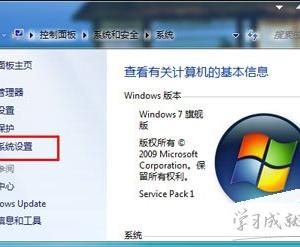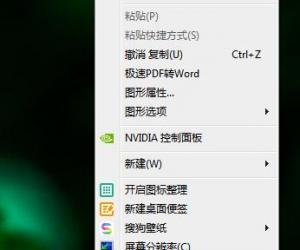IE提示安全设置阻止打开文件怎么处理 IE提示安全设置阻止打开文件的解决方法
发布时间:2017-07-20 14:32:56作者:知识屋
IE提示安全设置阻止打开文件怎么处理 IE提示安全设置阻止打开文件的解决方法 我们的生活中越来越离不开电脑,但在使用电脑的过程中总会遇到各种各样的问题。知识屋致力于给电脑小白朋友们介绍一些简单常用问题的解决方法,这次给大家介绍的是IE提示安全设置阻止打开文件的解决方法。
在使用IE浏览器的时候,我们经常会遇到一些问题,比较常见的是会提示无法打开这些文件,显示”您的internet安全设置阻止打开一个或多个设置文件”。遇到这种情况,不要着急,通常是internet选项出现了问题,我们可以通过修改internet选项来解决问题。
首先点击开始,然后找到windows系统,点击进入,我们就能看见控制面板了,进入控制面板后,点击右边的网络和internet选项,进入后我们就能看见internet选项。
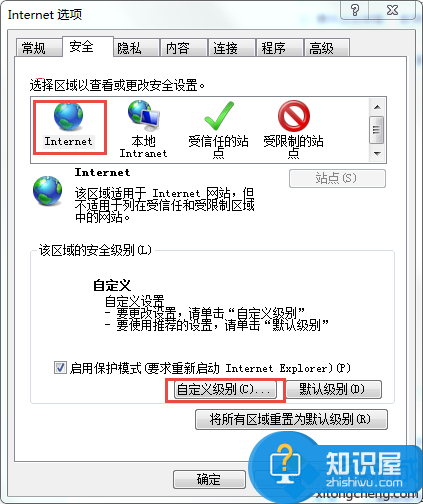
点击后弹出新的对话框,我们看到最上面有一排选项,看到第二个安全选项,点击进入。在选择区域以查看或修改安全设置中选中internet图标,再看到右下方的自定义级别,进入新的对话框。
我们拖动最右边的下拉条到中间,看到其他选项,在下拉列表中“加载应用程序和不安全文件”下选择提示(推荐),修改好后,点击右下方的确定后就修改成功了。
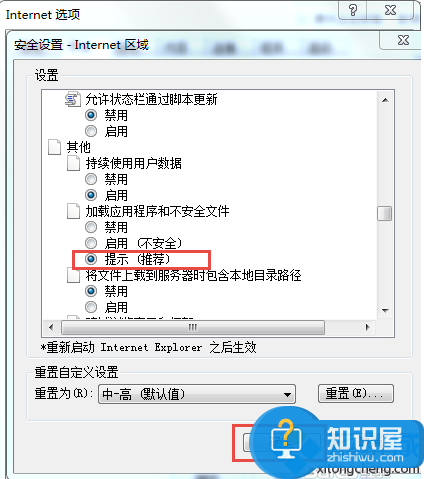
以上就是为您介绍的IE提示安全设置阻止打开文件的解决方法,有兴趣的朋友可以试试以上方法,这些方法简单容易上手,希望对解决大家的问题有一定的帮助。
知识阅读
软件推荐
更多 >-
1
 一寸照片的尺寸是多少像素?一寸照片规格排版教程
一寸照片的尺寸是多少像素?一寸照片规格排版教程2016-05-30
-
2
新浪秒拍视频怎么下载?秒拍视频下载的方法教程
-
3
监控怎么安装?网络监控摄像头安装图文教程
-
4
电脑待机时间怎么设置 电脑没多久就进入待机状态
-
5
农行网银K宝密码忘了怎么办?农行网银K宝密码忘了的解决方法
-
6
手机淘宝怎么修改评价 手机淘宝修改评价方法
-
7
支付宝钱包、微信和手机QQ红包怎么用?为手机充话费、淘宝购物、买电影票
-
8
不认识的字怎么查,教你怎样查不认识的字
-
9
如何用QQ音乐下载歌到内存卡里面
-
10
2015年度哪款浏览器好用? 2015年上半年浏览器评测排行榜!